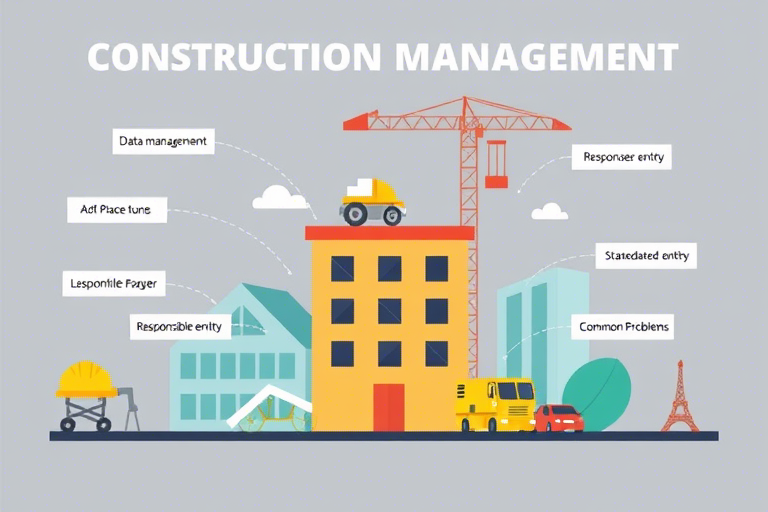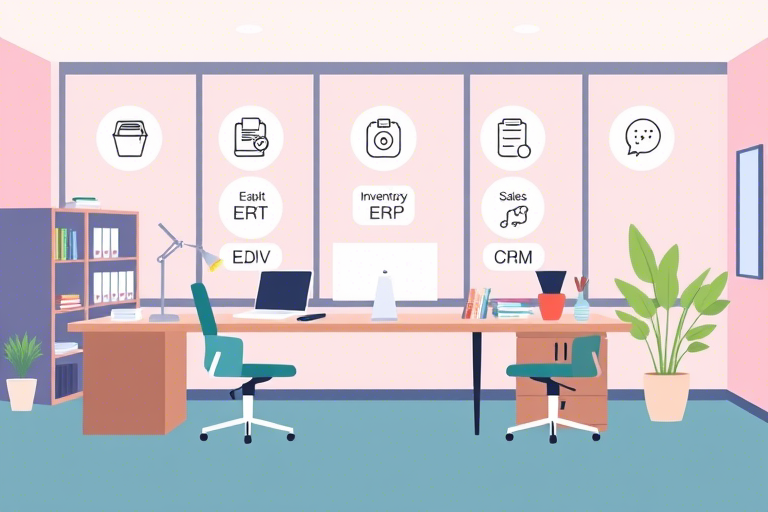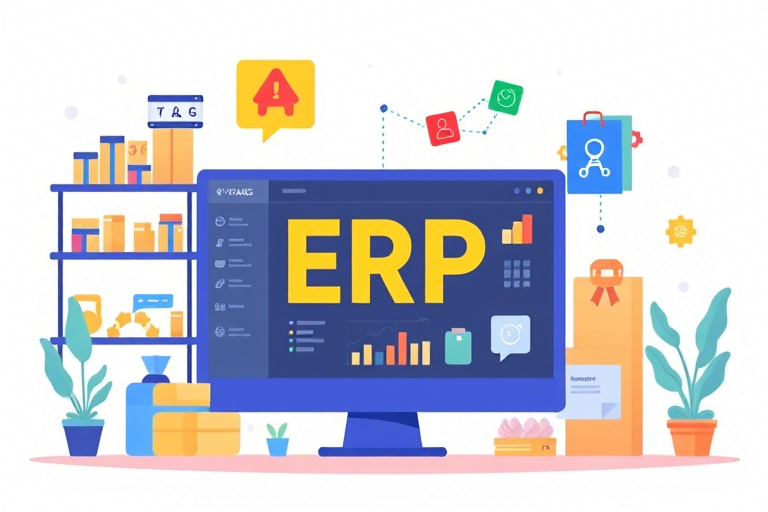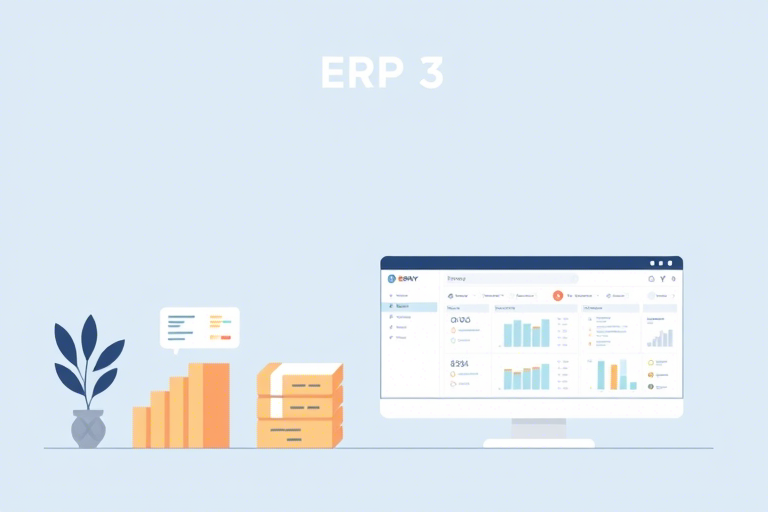如何使用Excel将数据导入进销存系统?
2024-10-07 发布
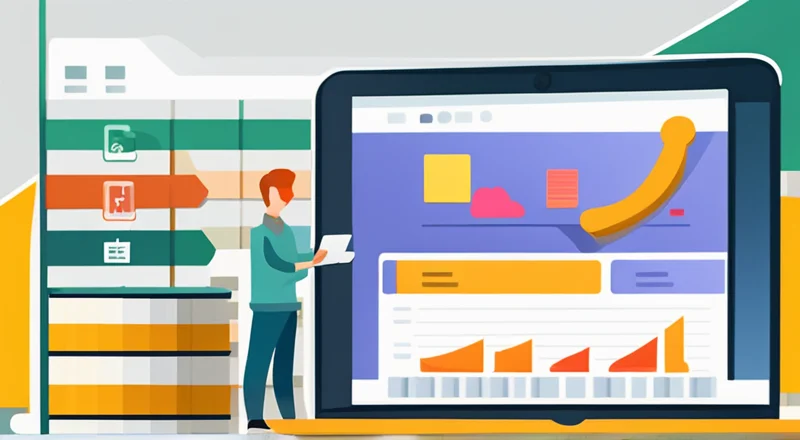
本文详细介绍了如何将Excel数据导入进销存系统,包括准备工作、选择合适的工具或方法、具体导入流程以及数据验证和常见问题解决。文中还特别强调了数据格式一致性的重要性,并提供了解决数据映射、导入速度慢等问题的方法。最后,文章推荐了一款名为蓝燕云的进销存解决方案,鼓励读者尝试使用以获得更好的体验。
许多企业在进行进销存管理时,往往会面临大量数据处理的问题。为了提高效率和准确性,Excel作为一款广泛使用的办公软件,常常被用来存储和整理数据。然而,如何将这些数据有效地导入到进销存系统中,以便更好地管理企业的采购、销售和库存呢?本文将详细介绍从准备Excel文件到完成数据导入的整个过程。
一、准备工作
在开始导入之前,确保你的Excel文件已经按照进销存系统的格式进行了合理的整理。这通常包括以下几个步骤:
- 检查数据格式:确保所有需要导入的数据列具有正确的格式。例如,日期应以统一格式呈现,货币值应带有适当的货币符号等。
- 设置数据表头:为每一列设置清晰的表头名称,以方便识别。
- 清理无效数据:删除或修正任何错误或无效的数据记录。
- 数据排序:根据需要对数据进行排序,以便于后续处理。
二、选择合适的工具或方法
市场上存在多种将Excel数据导入进销存系统的方法。你可以选择使用第三方插件、编写脚本,或者直接使用进销存软件自带的导入功能。这里,我们主要讨论通过进销存软件自带功能进行数据导入的过程。
三、导入数据
不同进销存软件的具体操作步骤可能有所不同,但大致流程如下:
- 打开进销存系统,进入“数据导入”或“批量导入”等功能模块。
- 选择“Excel”作为数据源,点击“浏览”按钮,定位到存放Excel文件的路径,并选择该文件。
- 点击“下一步”,系统会自动识别并匹配Excel表格中的字段与系统内的字段。如果字段匹配正确,可以直接进入下一步。
- 对于某些无法自动匹配的情况,系统可能会提供手动映射选项,让你自行指定哪一列Excel数据对应系统中的哪个字段。
- 确认无误后,点击“导入”。此时系统会开始处理数据,将其加载至数据库。
- 在导入过程中,注意观察是否有错误提示。如果有,返回上一步修改后再试。
- 完成导入后,检查数据是否准确无误地进入了系统。
四、验证数据
数据导入完成后,务必进行仔细验证,确保每一条数据都已被正确读取并且没有出现任何错误。可以通过查询特定条目或执行简单统计来验证数据的准确性。
- 查询测试:通过系统提供的搜索功能,随机选取几条数据进行查询,验证它们是否存在于系统内。
- 数据对比:将Excel中原有的数据与系统内的相应数据进行比对,看是否有遗漏或错误。
- 统计分析:利用系统提供的统计功能,对导入的数据进行初步分析,检查是否有异常值或缺失数据。
五、解决常见问题
在进行数据导入的过程中,可能会遇到各种各样的问题。以下是一些常见的问题及其解决方案:
- 数据格式不匹配:确保Excel文件中的数据格式与进销存系统的要求一致。如果需要转换数据格式,可以在Excel中先进行处理再尝试导入。
- 数据映射失败:当系统无法自动识别Excel文件中的数据时,尝试手动映射各个字段。如果还是不行,则可能是字段命名不规范,需要更正Excel文件中的字段名。
- 导入速度慢:对于包含大量数据的Excel文件,可以考虑分批导入,以减少系统负担。
- 数据丢失:在导入过程中,如果发现有部分数据未被读取,检查Excel文件是否存在损坏情况。此外,也要检查是否所有的数据行都已被正确选中。
- 系统报错:如果在导入过程中收到系统报错信息,首先要阅读错误提示,根据提示内容尝试解决问题。如果仍无法解决,可以联系进销存系统的客服寻求帮助。
总之,将Excel数据成功导入进销存系统不仅可以大大节省人力成本,还能有效提升工作效率和数据准确性。只要遵循上述步骤,合理安排工作流程,就能顺利完成数据迁移任务。当然,如果你还在寻找更加便捷高效的进销存解决方案,不妨尝试一下蓝燕云,它提供了全面而强大的功能,能够满足你的各种需求。
六、总结与建议
将Excel数据导入进销存系统是一项重要的任务,不仅有助于企业高效管理数据,还能显著提高决策的质量。通过上述步骤,我们可以轻松实现这一目标。但是,需要注意的是,每个企业的具体情况都有所不同,因此,在实际操作中还需要灵活调整策略。此外,考虑到技术的发展趋势,未来可能会出现更多创新的方法来简化这一过程。因此,保持学习态度,随时掌握新技术,也是十分必要的。